
Мазмуну:
- Автор Lynn Donovan [email protected].
- Public 2023-12-15 23:50.
- Акыркы өзгөртүү 2025-01-22 17:31.
Windows
- From the меню тилкесинде, Түзөтүүнү жана андан кийин Преференцияларды тандаңыз.
- Тандоо the Түзмөктөр өтмөгү.
- Текшерүү Алдын алуу iPod, iPhones жана iPads синхрондоштуруу автоматтык түрдө. Эскертүү: сактоо үчүн the аудиофайлдар күйүк сенин iPod же iPhone туташтырардан мурун бул кутучанын белгиленгенин текшериңиз.
Адамдар дагы сурашат, мен iTunes музыканы синхрондоштурууну кантип токтото алам?
ITunesте автоматтык синхрондоштурууну кантип өчүрүү керек
- ITunes ачык болгондо, Түзөтүү менюсуна (Windows) же iTunes менюсуна (macOS) өтүңүз, андан кийин тизмеден Тандоолорду тандаңыз.
- Түзмөктөр өтмөгүнө өтүңүз.
- IPods, iPhones жана iPad'дердин автоматтык түрдө шайкештештирилишине жол бербөөнүн жанындагы кутучага белгини коюңуз.
- Сактоо жана чыгуу үчүн OK басыңыз.
Андан кийин суроо туулат, синхрондоштуруу iTunesте эмне кылат? Синхрондоштуруу жаңы колдонмолорду, музыканы, видеолорду же китептерди көчүрүү дегенди билдирет iTunes телефонуңузга, же телефонуңуздан iTunes . Сиз муну мындай деп ойлосоңуз болот: камдык көчүрмө сиз түзгөн нерселердин көчүрмөсүн сактайт жана синхрондоштуруу аркылуу жүктөп алган медианы көчүрөт iTunes Дүкөн.
Жөн гана, мен кантип iTunes китепканамды шайкештештирсем болот?
Wi-Fi аркылуу мазмунуңузду шайкештештириңиз
- IOS түзмөгүңүздү компьютериңизге USB кабели менен туташтырыңыз, iTunesти ачып, түзмөгүңүздү тандаңыз.
- Itunes терезесинин сол жагындагы Жыйынтык чыкылдатыңыз.
- "Ушул [түзмөк] менен Wi-Fi аркылуу синхрондоштурууну" тандаңыз.
- Колдонуу дегенди басыңыз.
Компьютеримдеги iTunesтен iPhone-ду кантип синхрондоштуруудан чыгарсам болот?
Байланышкан түзмөктөрүңүздү iPhone, iPad же iPodtouchтен алып салыңыз
- Орнотуулар > [атыңыз] > iTunes жана App Store дегенди таптаңыз.
- Apple IDңызды таптаңыз.
- Көрүү Apple ID таптаңыз. Сырсөзүңүздү киргизүүнү суранышы мүмкүн.
- Булут бөлүгүндөгү iTunesке сыдырып, андан кийин "Бул түзмөктү өчүрүү" баскычын таптаңыз.
Сунушталууда:
Windows жүктөөлөрдү бөгөттөөнү кантип токтото алам?

AllControl Panel Items терезесинде "Windows Firewall" шилтемесин басыңыз. Сол капталдагы "Windows Firewall күйгүзүү же өчүрүү" шилтемесин чыкылдатыңыз. Жеке тармак жөндөөлөрү жана коомдук тармак жөндөөлөрүндөгү "Бардык кирүүчү туташууларды, анын ичинде уруксат берилген колдонмолордун тизмесиндегилерди бөгөттөө" жанындагы кутучаны алып салыңыз
BankMobile эсебимди кантип токтото алам?

ЭСКЕРТҮҮ: Эгер эсеп мурунтан эле убактылуу токтотулган болсо же сизде көйгөйлөр бар болсо, логиниңизди/паролуңузду баштапкы абалга келтирүү үчүн BankMobile (банк) кызматына чалышыңыз керек. Сиз телефонуңуз аркылуу 1-877-278-1919 номерине чалсаңыз болот
Dropbox'тан электрондук почта эскертмелерин кантип токтото алам?

Электрондук почта эскертме жөндөөлөрүңүздү өзгөртүү үчүн: dropbox.com сайтына кириңиз. Каалаган барактын жогору жагындагы аватарды басыңыз. Орнотууларды басыңыз. Эскертмелерди басыңыз. Өзгөрткүңүз келген электрондук почта эскертмелеринин жанындагы кутучаларды белгилеңиз же белгини алып салыңыз
Кызмат көрсөтүүнү оптималдаштырууну кантип токтото алам?

Windows Update Жеткирүү Оптимизациясын өчүрүү Орнотууларды ачуу. Жаңыртуу жана коопсуздукту басыңыз. Windows Update астында, терезенин оң жагындагы Өркүндөтүлгөн параметрлерди басыңыз. Бир нече жерден жаңыртуулар астынан, Жаңыртуулардын жеткирилишин тандоо баскычын чыкылдатыңыз, андан кийин сыдырманы Өчүрүү абалына жылдырып, Windows Жаңыртуу Жеткирүү Оптимизациясын же WUDO өчүрүңүз
Salesforce'тун иерархиясын кантип өзгөртө алам?
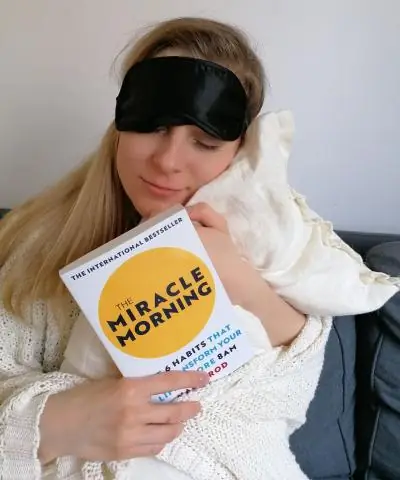
Сатуу өкүлдөрүңүзгө эң пайдалуу маалыматты көрсөтүү үчүн иерархиялык тилкелерди түзөтө аласыз. Орнотуудан, беттин жогору жагындагы Объект менеджерин тандаңыз. Каттоо эсебинде, Иерархия мамычаларын чыкылдатып, анан мамычаларды түзөтүңүз. Сиз 15 тилкеге чейин камтый аласыз
